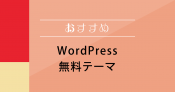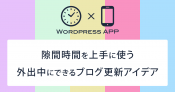超便利!WordPressの投稿記事を複製できるプラグイン
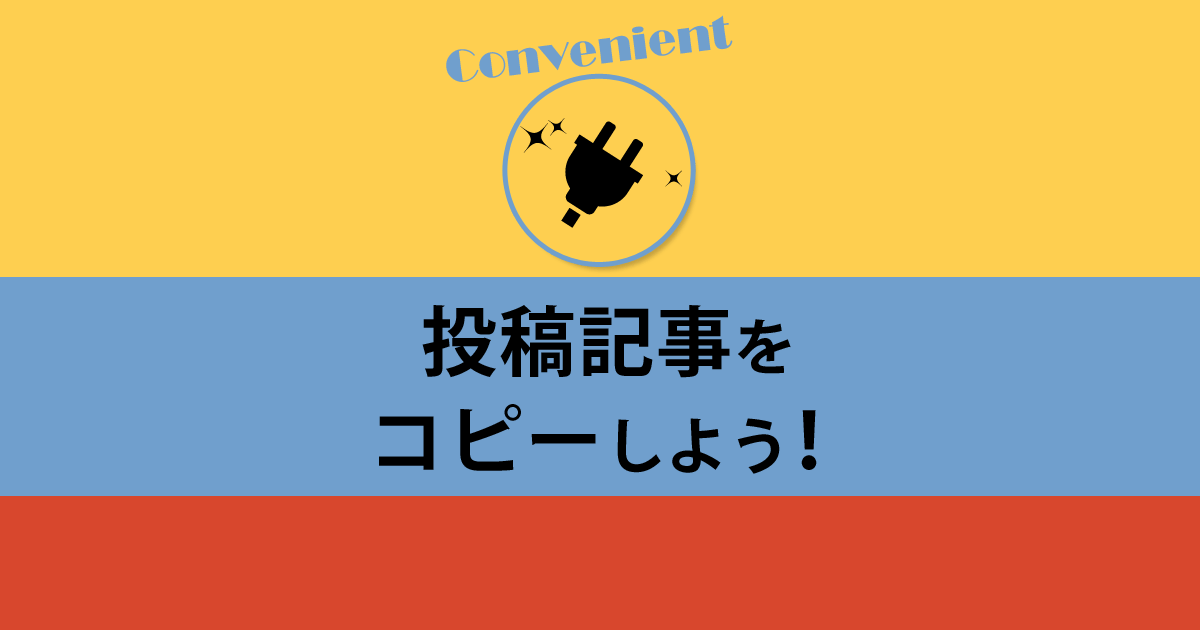
web集客コンサルタント/デザイナー/色集客アドバイザー/セミナー講師/国が全国に設置する「よろず支援拠点 静岡」 コーディネーター(相談員)
ホームページ・ブログ・インスタ・SNS活用・SEOなどを活用し、想いやコンセプトを表現し自分ブランド作りが得意。
ブログを書いている時に、あーこの記事を複製(コピー)できないかなって思ったことはありませんか?
- ブログ記事が長くなりそうで、2つに分けて書きたい時
- 商品紹介や作品紹介の時など、同じ形態でブログを書きたい時
- ちょっと予備に複製した投稿をとっておきたい時
など、WordPressの投稿記事を複製(コピー)できたら便利だなと、私は思ってて、見つけたプラグインがとっても便利!
見つけてからは、ずっと愛用しています。もう3年くらい使ってるかも♪
パソコンが苦手な方もWordPressの投稿記事を複製できるプラグイン「Duplicate Post」を一緒に設定していきましょう。
目次
「Duplicate Post」プラグインをWordPressでインストールし有効化
最初に「Duplicate Post」のプラグインをWordPressに設定しましょう。
一度設定すれば、2回目以降は設定不要です。
「Duplicate Post」プラグインをWordPressでインストールし、【有効化】します。
プラグインのインストール方法が分からない方は、下記を参考にしてください。
 千春
千春
プラグインの名前は【Duplicate Post】
プラグインを検索すると、下の画像のように表示されますよ。
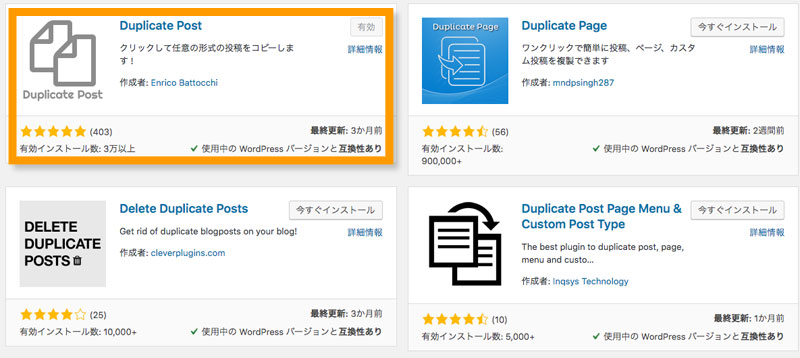
「Duplicate Post」を有効化した後は細かな設定をしよう
WordPressのダッシュボードの【設定】の【Duplicate Post】をクリックします。
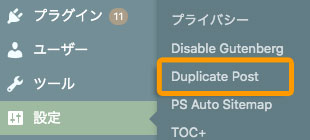
3、詳細にいろんな設定ができます。自分が複製したい項目にチェックを入れ、【変更を保存】をクリックしましょう。
例えば、複製する時に、投稿記事のタイトルを残したまま複製(コピー)したい時は、【タイトル】にチェックを入れます。
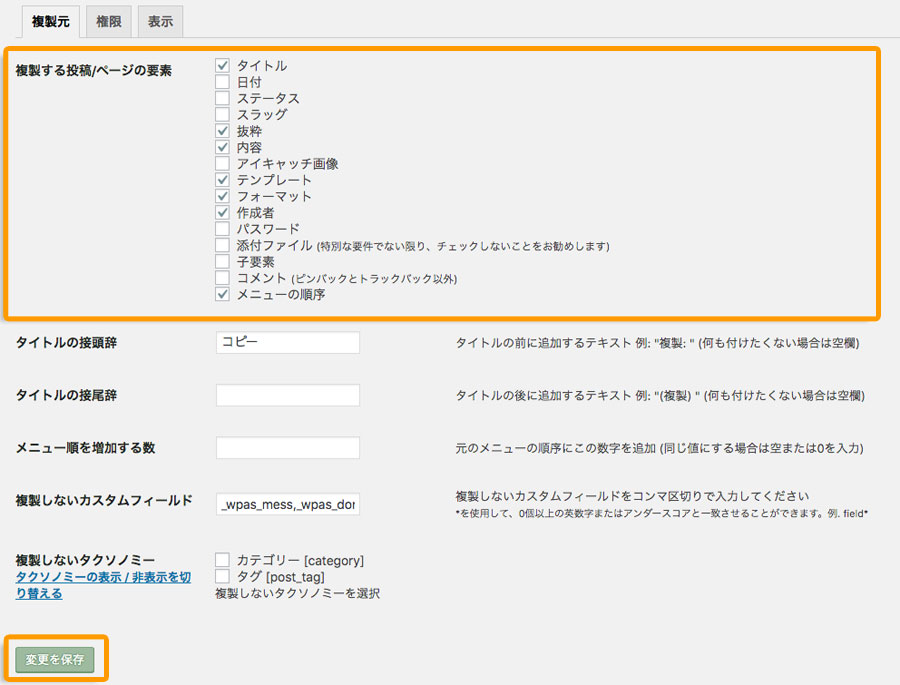
次に私のおすすめの設定は、記事を複製したら、複製した記事がどれか分からなくなった!!ということも防ぎます。
私が最初にDuplicate Postのプラグインを使った時は、最初の記事がどれ?複製したのはどの記事?と分からなくなって困っちゃいました。
なので、ぜひ最初に設定しておくことをおすすめします。
設定方法は簡単です。
複製したブログ記事のタイトルの前にコピーとつける方法
【タイトルの接頭辞】に【コピー】と入力しておくことです。
設定したら、【変更を保存】をクリックするのを忘れずに!
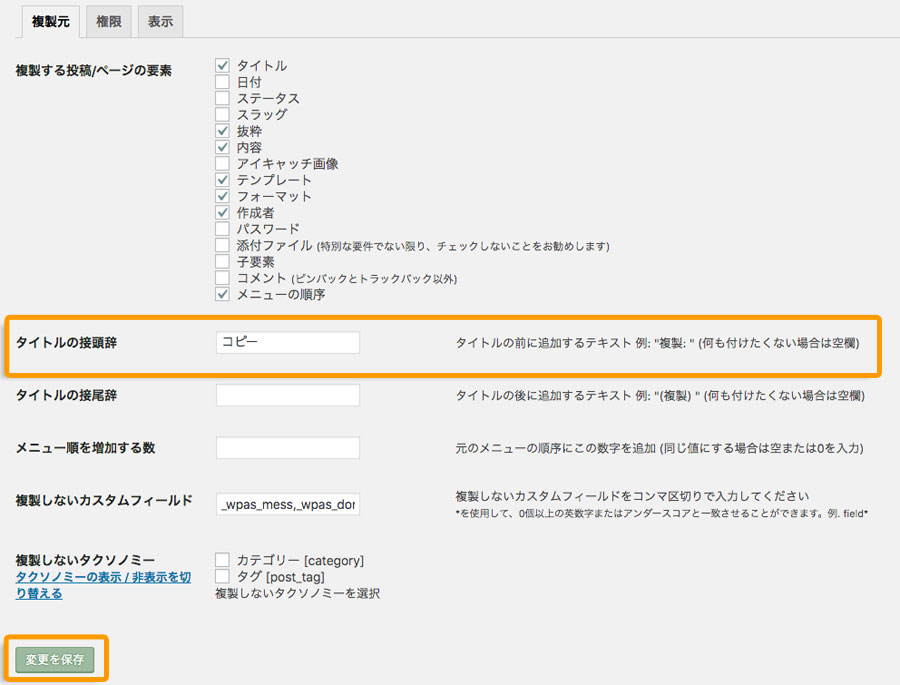
WordPressの投稿を複製する方法
プラグインの設定ができたので、実際にWordPressの投稿を複製する方法をお伝えします。
WordPressのダッシュボードの【記事一覧】をクリックし、複製したい記事のとこの【複製】をクリックします。
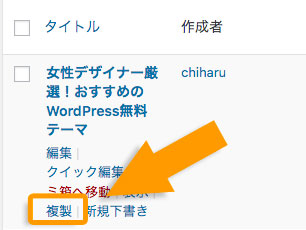
複製された投稿記事が【コピー:ブログ記事タイトル】で下書き保存されます。
先ほど設置した「私のおすすめの設定」をしてもらった人は、「コピー」と表示されます。
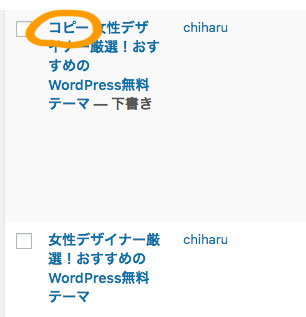
まとめ:WordPressの投稿記事を複製できるプラグイン【Duplicate Post】
とっても便利なWordPressの投稿記事を複製できるプラグイン「Duplicate Post」のインストールから詳細な設定までをご紹介しました。1度設定してしまうと2回目以降は設定はいらないです。
あとは、WordPressの複製したい投稿記事ができた時に【複製】をポチッとクリックするだけです。
WordPressを集客で活用したい方には必須のプラグインだと私は思っています。限られた時間の中でブログも書いていくので、時間を短縮し有効活用していくのは当たり前ですよね。
WordPressでブログ集客をしている方で、WordPressの投稿記事を複製できるプラグイン「Duplicate Post」を使ってない方は、是非チャレンジしてみてくださいね。
web集客コンサルタント/デザイナー/色集客アドバイザー/セミナー講師/国が全国に設置する「よろず支援拠点 静岡」 コーディネーター(相談員)
ホームページ・ブログ・インスタ・SNS活用・SEOなどを活用し、想いやコンセプトを表現し自分ブランド作りが得意。